Qhov wikiHow qhia koj li cas ntxiv ebooks rau koj li Amazon Kindle ntaus ntawv. Phau ntawv tuaj yeem muab ntxiv rau koj lub cuab yeej los ntawm koj tus lej Amazon ntawm WiFi thiab email, lossis lub cuab yeej txuas USB yog tias koj xav tshem phau ntawv uas twb muaj lawm tawm ntawm koj lub computer.
Kauj ruam
Txoj Kev 1 ntawm 3: Hloov E-phau ntawv los ntawm Amazon Tus Kheej dhau WiFi

Kauj Ruam 1. Nco ntsoov tias lub cuab yeej txuas nrog lub network WiFi
Kindle xav tau kev sib txuas hauv Is Taws Nem txhawm rau kom tau txais cov ntaub ntawv nkag.
Yog tias koj lub cuab yeej tsis tuaj yeem txuas rau WiFi network, koj yuav tsum siv USB cable txhawm rau hloov koj li e-books rau koj li Kindle
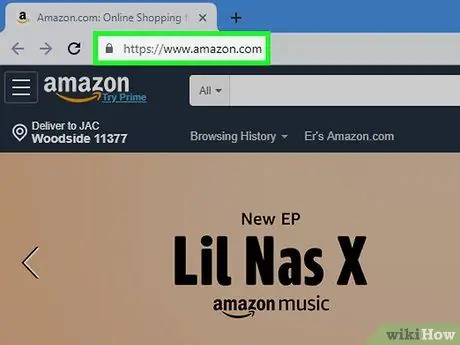
Kauj Ruam 2. Qhib Amazon
Mus ntsib https://www.amazon.com/ los ntawm koj lub computer lub web browser. Amazon home page yuav qhib yog tias koj tau nkag rau hauv koj tus as khauj.
Yog tsis yog, xaiv " Cov Nyiaj & Cov Npe ", nyem" Kos npe rau hauv ", Thiab nkag mus rau tus account email chaw nyob thiab tus password.
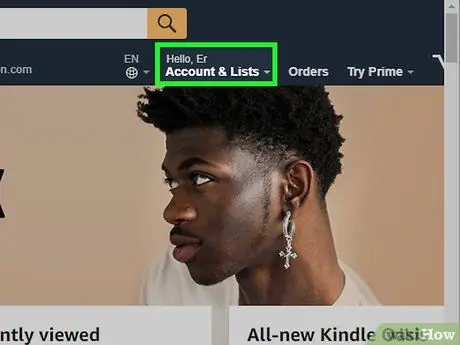
Kauj Ruam 3. Xaiv Cov Nyiaj & Cov Npe
Nws nyob rau sab saum toj-sab xis ntawm nplooj ntawv. Cov ntawv qhia zaub mov nco-down yuav tshwm.
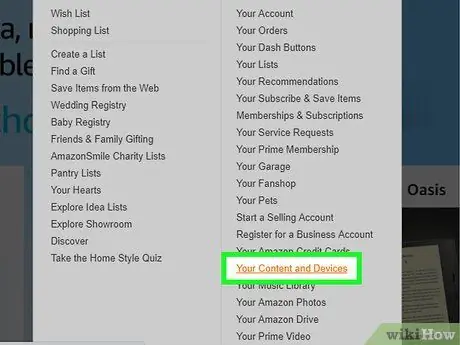
Kauj Ruam 4. Nyem Koj Cov Ntsiab Lus thiab Cov Khoom Siv
Nws nyob hauv kaum sab xis-sab xis ntawm cov ntawv qhia zaub mov nco.
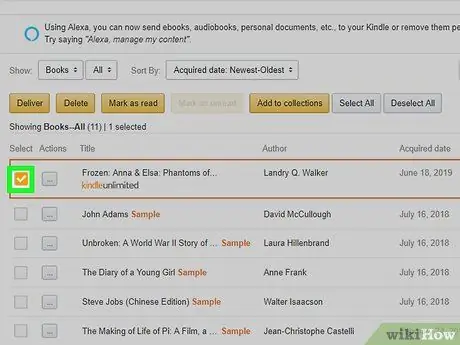
Kauj Ruam 5. Xaiv phau ntawv xav tau
Nyem rau ntawm lub npov sab laug ntawm phau ntawv koj xav hloov mus rau Kindle.
Tej zaum koj yuav tsum tau hla lub vijtsam kom pom phau ntawv uas koj xav ntxiv
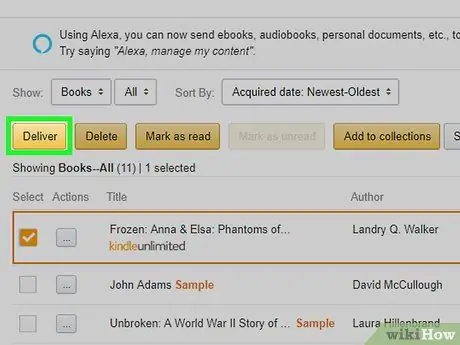
Kauj Ruam 6. Nyem Xa
Nws yog lub pob daj nyob rau saum kaum sab laug ntawm nplooj ntawv. Lub qhov rai pop-up yuav tshwm tom qab ntawd.
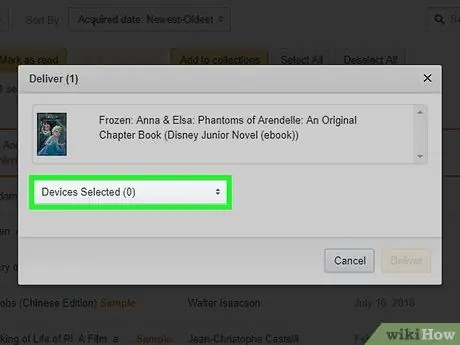
Kauj Ruam 7. Nyem rau "Devices Selected" box
Nws nyob nruab nrab ntawm lub qhov rai pop-up. Cov ntawv qhia zaub mov nco-down yuav tshwm tom qab ntawd.
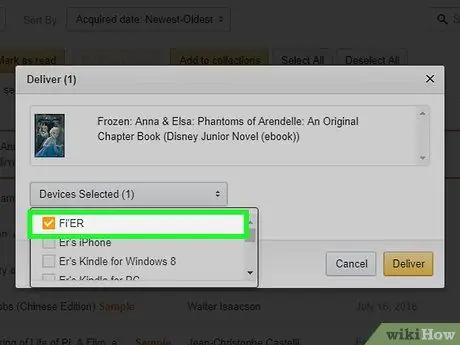
Kauj Ruam 8. Xaiv lub Kindle ntaus ntawv
Nyem koj lub npe ntaus ntawv los ntawm cov ntawv qhia zaub mov nco-down.
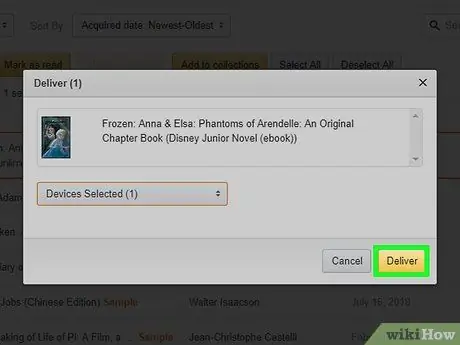
Kauj Ruam 9. Nyem Xa
Nws yog lub pob daj nyob rau sab xis-sab xis ntawm lub qhov rais. Tom qab ntawd, phau ntawv yuav raug xa mus rau lub cuab yeej, tsuav yog lub cuab yeej txuas nrog lub network WiFi.
Txoj Kev 2 ntawm 3: Hloov E-Phau Ntawv Los Ntawm Email

Kauj Ruam 1. Nco ntsoov tias lub cuab yeej txuas nrog lub network WiFi
Kindle xav tau kev txuas hauv Is Taws Nem txhawm rau kom tau txais cov ntaub ntawv nkag.
Yog tias koj lub cuab yeej tsis tuaj yeem txuas rau WiFi network, koj yuav tsum tau siv USB cable txhawm rau hloov koj li e-books rau koj li Kindle
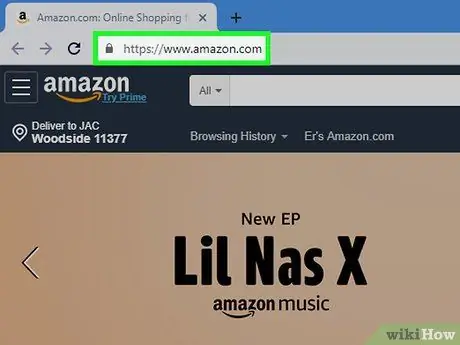
Kauj Ruam 2. Qhib Amazon
Mus ntsib https://www.amazon.com/ ntawm lub vev xaib. Amazon home page yuav tshwm sim yog tias koj twb tau kos npe rau hauv koj tus as khauj lawm.
Yog tsis yog, xaiv " Cov Nyiaj & Cov Npe ", nyem" Kos npe rau hauv ", Thiab nkag mus rau tus account email chaw nyob thiab tus password.
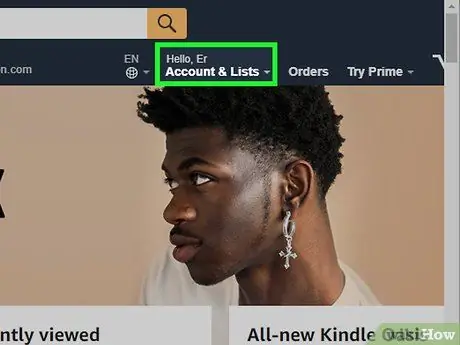
Kauj Ruam 3. Xaiv Cov Nyiaj & Cov Npe
Nws nyob rau sab saum toj-sab xis ntawm nplooj ntawv. Cov ntawv qhia zaub mov nco-down yuav tshwm.
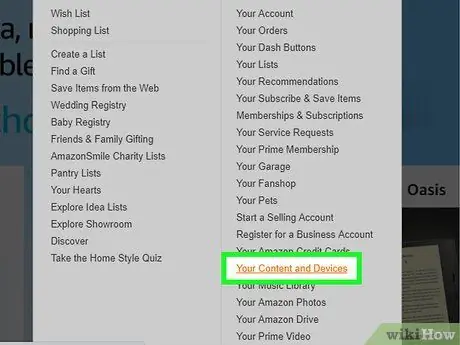
Kauj Ruam 4. Nyem Koj Cov Ntsiab Lus thiab Cov Khoom Siv
Nws nyob hauv kaum sab xis-sab xis ntawm cov ntawv qhia zaub mov nco.
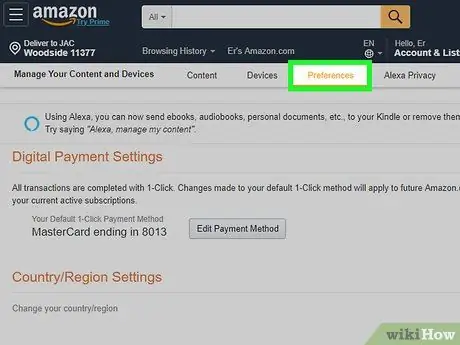
Kauj Ruam 5. Nyem rau Preferences tab
Cov ntawv no yog nyob rau sab saum toj ntawm nplooj ntawv.
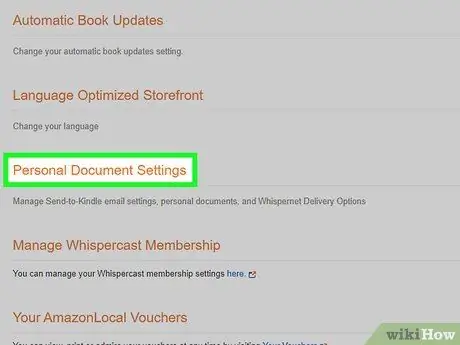
Kauj Ruam 6. Scroll cia thiab nyem rau ntawm Cov Ntaub Ntawv Tus Kheej
Lub npe no nyob nruab nrab ntawm nplooj ntawv. Thaum nyem, ntau qhov kev xaiv yuav tshwm rau hauv qab nws.
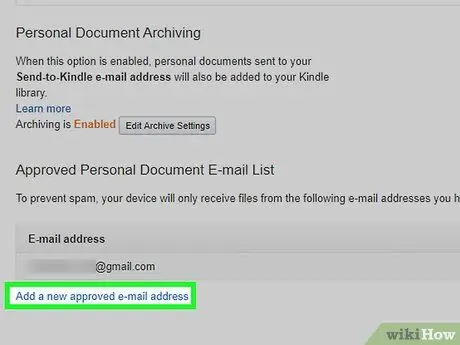
Kauj Ruam 7. Nyem qhov Add a new approved e-mail address link
Qhov txuas no yog nyob hauv ntu nqe lus “ Cov Ntaub Ntawv Tus Kheej Lub qhov rai pop-up yuav tshwm tom qab ntawd.
Yog tias koj twb muaj email chaw nyob khaws tseg hauv koj tus as khauj, xyuas kom koj paub nws, tom qab ntawd hla mus rau kauj ruam tom ntej
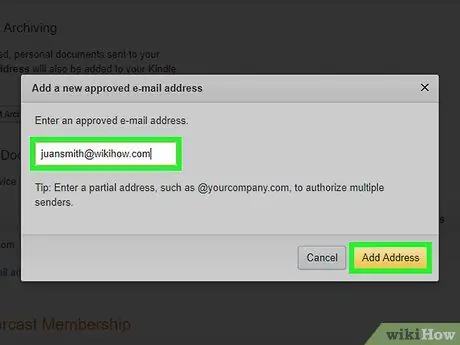
Kauj Ruam 8. Ntxiv email chaw nyob
Ntaus qhov chaw nyob uas siv rau ntawm Kindle, tom qab ntawd nyem Ntxiv Chaw Nyob ”.
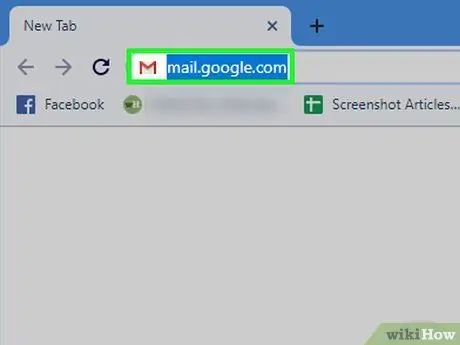
Kauj Ruam 9. Qhib tus email hauv lub computer
Koj tuaj yeem qhib lub inbox ntawm txhua tus email account koj siv (piv txwv li Gmail).
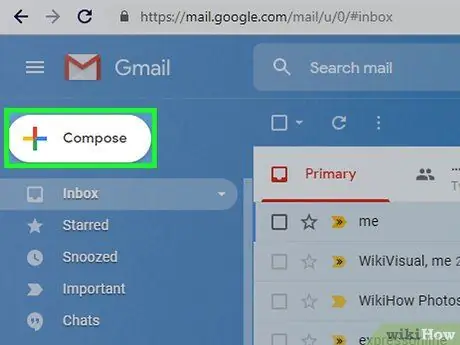
Kauj Ruam 10. Tsim cov lus tshiab
Nyem lub pob " Tshiab "los yog" Sau "Kom qhib lub qhov rai lus tshiab, tom qab ntawd ntxiv Kindle tus email chaw nyob hauv" To "teb.

Kauj Ruam 11. Ntxiv phau ntawv ua ib qho txuas
Nyem rau "Attachments" icon

tom qab ntawd xaiv phau ntawv.
- Koj tuaj yeem xa e-books hauv AZW, PDF, lossis MOBI hom ntawv. Yog tias cov ntawv tsis muaj ib qho ntawm cov qauv no, koj yuav tsum hloov nws ua ntej xa nws.
- Feem ntau cov kev pabcuam email teeb tsa qhov txwv me me ntawm 25 MB.
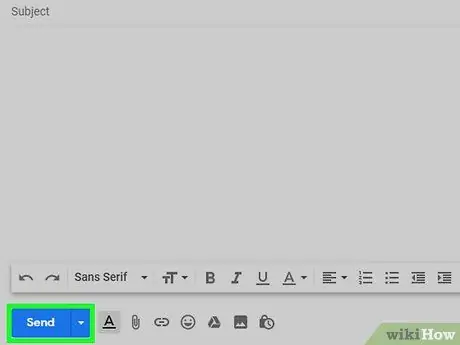
Kauj Ruam 12. Xa email
Nyem lub pob " Xa "Xa xov. Tsuav yog Kindle txuas nrog lub network WiFi, cov ntawv yuav raug lees txais thiab rub tawm mus rau lub cuab yeej.
Txoj Kev 3 ntawm 3: Hloov E-books Via USB
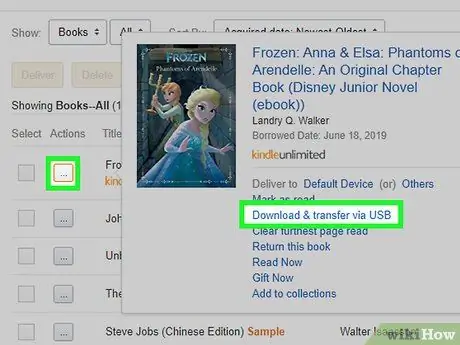
Kauj Ruam 1. Rub tawm phau ntawv los ntawm Amazon
Yog tias koj muaj phau ntawv koj xav ntxiv rau koj li Kindle ntawm USB, mus ntsib Amazon lub vev xaib thiab kos npe rau hauv koj tus as khauj yog tias tsim nyog, tom qab ntawv ua raws cov theem no:
- Xaiv " Cov Nyiaj & Cov Npe ”.
- Nyem " Koj Cov Ntsiab Lus thiab Cov Khoom Siv ”.
- Nyem " …"Nyob rau sab laug ntawm phau ntawv xav tau.
- Nyem " Rub tawm & hloov pauv ntawm USB ”.
- Xaiv lub Kindle ntaus ntawv los ntawm lub thawv nco-down.
- Nyem " OK ”.
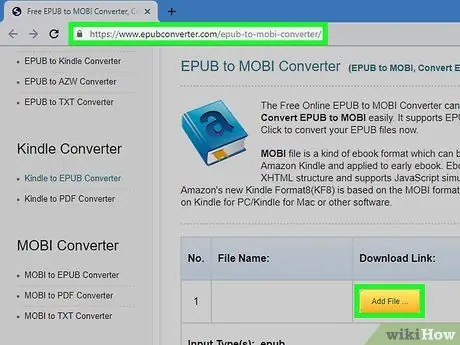
Kauj Ruam 2. Hloov phau ntawv hom ntawv yog tsim nyog
Yog tias koj phau ntawv tsis nyob hauv PDF, AZW, lossis MOBI hom, koj yuav tsum ua raws cov theem no ua ntej koj tuaj yeem xa nws mus rau koj li Kindle:
- Mus ntsib https://www.epubconverter.com/epub-to-mobi-converter/ ntawm koj lub computer lub vev xaib.
- Xaiv qhov tsim nyog cov ntaub ntawv-rau-ntawv hloov pauv ntawm sab laug ntawm nplooj ntawv.
- Nyem " Ntxiv cov ntaub ntawv … ”.
- Xaiv phau ntawv.
- Nyem " Qhib ”.
- Nyem " Pib Upload ”.
- Nyem rau kab ntawv txuas MOBI hauv kab ntawv "Download Link" txhawm rau rub phau ntawv mus rau koj lub computer.
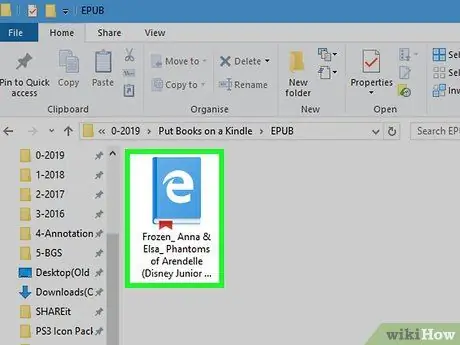
Kauj Ruam 3. Luam cov ntawv MOBI
Nyem rau phau ntawv MOBI cov ntaub ntawv los xaiv nws, tom qab ntawd nyem Ctrl+C (Windows) lossis Command+C (Mac) los theej cov ntawv.

Kauj Ruam 4. Txuas Kindle rau lub khoos phis tawj
Ntsaws qhov kawg them ntawm Kindle them nyiaj cable rau hauv lub cuab yeej them chaw nres nkoj, thiab txuas lub USB kawg ntawm lub xov tooj mus rau lub khoos phis tawj USB chaw nres nkoj.
Yog tias koj siv lub khoos phis tawj Mac, nws yuav tsis muaj tus qauv USB chaw nres nkoj. Hauv qhov xwm txheej no, koj yuav xav tau USB 3.0-rau-USB-C adapter rau koj lub khoos phis tawj
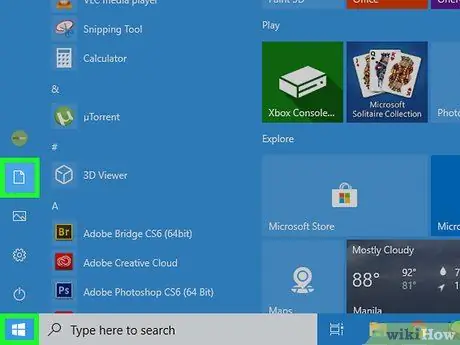
Kauj Ruam 5. Qhib Kindle
Cov txheej txheem koj yuav tsum mus dhau yuav txawv nyob ntawm koj lub khoos phis tawj lub operating system (Windows lossis Mac):
-
Windows - Qhib cov ntawv qhia zaub mov Pib ”

Windowsstart nyem Cov ntaub ntawv Explorer ”

Windowsstartexplorer xaiv " Lub PC no ", Thiab ob-nias lub npe Kindle ntaus ntawv.
-
Mac - Qhib lub app Nrhiav

Macfinder2.txh tom qab ntawd nyem lub npe Kindle ntaus ntawv ntawm sab laug ntawm lub qhov rais. Lub npe ntaus ntawv kuj tseem tuaj yeem tshwm ntawm lub desktop.
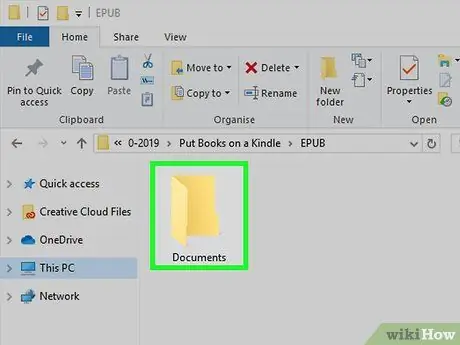
Kauj Ruam 6. Qhib daim ntawv "Cov Ntaub Ntawv"
Nyem ob npaug rau "Cov Ntawv" lossis "Cov Ntaub Ntawv Sab Hauv" nplaub tshev hauv Kindle cov ntawv khaws cia kom qhib nws.
- Tej zaum koj yuav xav tau qhib lub cuab yeej thiab/lossis ob-nias rau "Internal Storage" nplaub tshev ua ntej.
- Yog tias koj siv Kindle Fire, qhib "Ntawv" nplaub tshev.
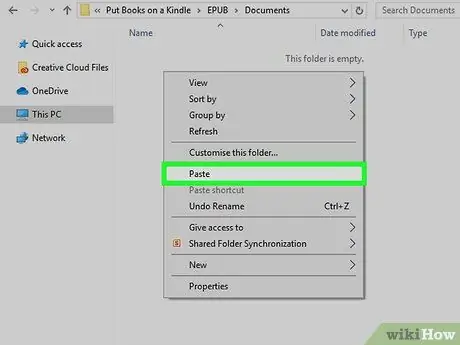
Kauj Ruam 7. Muab cov ntawv MOBI ntawm phau ntawv
Nyem qhov chaw khoob hauv daim nplaub tshev, tom qab ntawd nias Ctrl+V (Windows) lossis Command+V (Mac).

Kauj Ruam 8. Tos kom cov ntawv ua tiav txav mus
Thaum lub teeb qhia ntawm Kindle cable nres ntsais muag, koj tuaj yeem mus rau kauj ruam tom ntej.
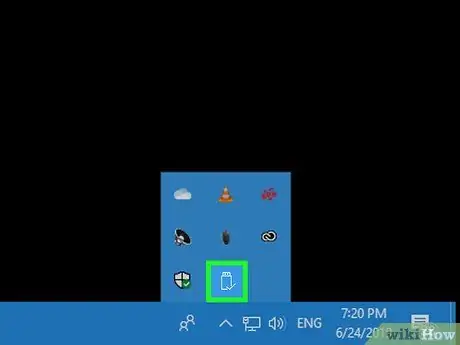
Kauj Ruam 9. Txuas lub Kindle ntawm lub khoos phis tawj
Txoj kev no, cov ntaub ntawv koj txav mus yuav raug khaws cia zoo ua ntej koj tshem koj lub Kindle los ntawm koj lub computer:
-
Windows - Nyem

Android7expandless nyob rau hauv kaum sab xis ntawm qhov screen, nyem lub cim tsav nrawm, thiab xaiv " Ncua "Ntawm cov ntawv qhia zaub mov.
-
Mac - Nyem rau daim duab peb sab icon "Eject"

Maceject mus rau sab xis ntawm Kindle lub npe ntaus ntawv hauv Finder window.







